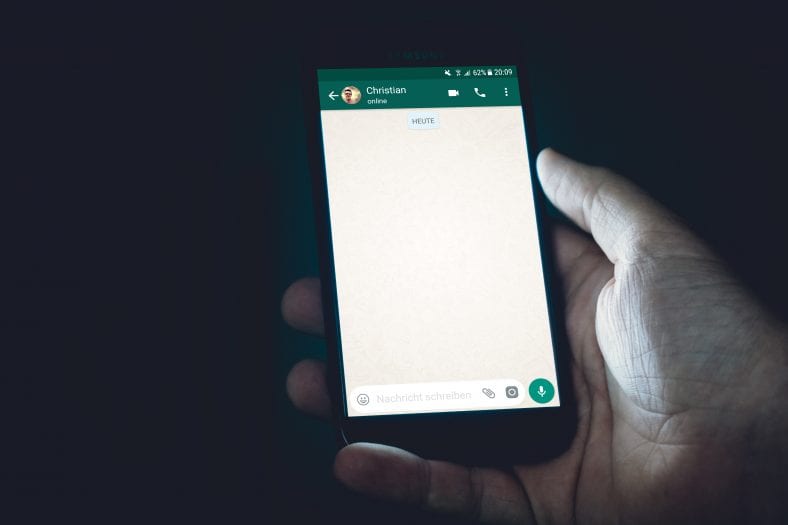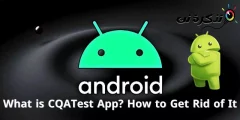WhatsApp WhatsApp သည်အလွန်ကောင်းမွန်သော ၀ န်ဆောင်မှုတစ်ခုဖြစ်သော်လည်းသင်၏ဖုန်းနံပါတ်ရှိသူတိုင်းကသင့်အားစာတိုပို့နိုင်သည်။ သင်ဟက်ကာတစ်ယောက် (သို့) ရည်းစားဟောင်းကိုမင်းခေါ်တာကိုတားချင်ရင်ဒါကဘယ်လိုလုပ်ရမလဲ။
WhatsApp ကိုတားမြစ်ခြင်း၏အကျိုးကျေးဇူးကားအဘယ်နည်း။
သင် WhatsApp တွင်တစ်စုံတစ်ယောက်ကိုသင်ပိတ်ဆို့သောအခါ
- မင်းဆီကိုသူတို့ပို့တဲ့မက်ဆေ့ခ်ျတွေကိုပို့မှာမဟုတ်ဘူး။
- မက်ဆေ့ခ်ျတွေမပို့တာကိုသူတို့မြင်လိမ့်မယ်၊ ဒါပေမယ့်ဘာကြောင့်လဲဆိုတာသူတို့မသိဘူး။
- သူတို့ကသတင်းအချက်အလက်တွေကိုမြင်နိုင်မှာမဟုတ်ဘူး မင်းနောက်ဆုံးတွေ့တာ (သို့) နောက်ဆုံးမြင်ဖူးတာ.
- မင်းပို့လိုက်တဲ့စာတွေကိုဖျက်ပစ်မှာမဟုတ်ဘူး။
- သူတို့ဆီသင်ပို့လိုက်တဲ့ message ကိုဖျက်ပစ်မှာမဟုတ်ဘူး။
- သူတို့ရဲ့ဖုန်းထဲကအဆက်အသွယ်တစ်ခုအနေနဲ့မင်းကိုဖယ်ရှားမှာမဟုတ်ဘူး။
- မင်းရဲ့ဖုန်းထဲမှာအဆက်အသွယ်တစ်ခုအနေနဲ့သူတို့ကိုဖယ်ရှားမှာမဟုတ်ဘူး။
မင်းလိုချင်တဲ့အသံရှိရင်အဲဒါကိုဆက်ဖတ်ပါ။
WhatsApp တွင်တစ်စုံတစ်ယောက်အားမည်သို့ပိတ်ဆို့ရမည်နည်း
iOS အတွက် WhatsApp တွင်တစ်စုံတစ်ယောက်ကိုပိတ်ဆို့ရန်၎င်းတို့နှင့်စကားပြောရန်ထိပ်ဆုံးတစ်လျှောက်ရှိသူတို့၏နာမည်ကိုတို့ပါ။

အောက်သို့ဆင်းပြီးဤအဆက်အသွယ်ကိုပိတ်ပါကိုနှိပ်ပါ။ သင်ပိတ်ဆို့လိုကြောင်းအတည်ပြုရန် Block ကိုထပ်မံနှိပ်ပါ။

Settings> Account> Privacy> Blocked သို့လည်းသွားနိုင်သည်။

ဤတွင်သင်ပိတ်ထားသောအဆက်အသွယ်များစာရင်းကိုသင်တွေ့လိမ့်မည်။ Add new ကိုနှိပ်ပါ၊ သင်ပိတ်လိုသောအဆက်အသွယ်ကိုရှာပါ။ ၎င်းကိုရွေးပြီး၎င်းကိုသင်၏ block list ထဲသို့ထည့်လိမ့်မည်။

Android အတွက် WhatsApp ကိုတစ်စုံတစ်ယောက်ကတားဆီးရန်သူတို့နှင့်စကားပြောရန် သွား၍ ညာဘက်အပေါ်ထောင့်ရှိအစက်သုံးစက်ကိုနှိပ်ပါ။ Block ကို နှိပ်၍ အတည်ပြုပါ။ ယခုပိတ်ပင်ခံရလိမ့်မည်။
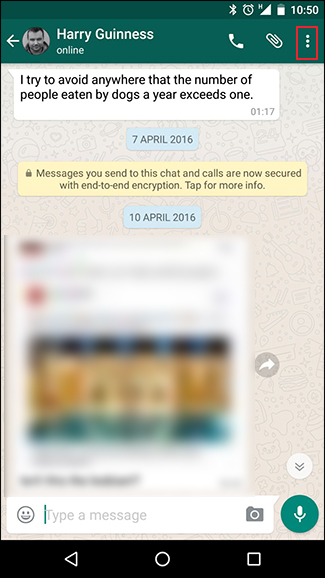
တနည်းအားဖြင့်သင်သည် Settings> Account> Privacy> Blocked Contacts သို့ သွား၍ add ခလုတ်ကိုနှိပ်ပြီးသင်ပိတ်လိုသောအဆက်အသွယ်ကိုရှာနိုင်သည်။

WhatsApp တွင်တစ်စုံတစ်ယောက်အားမည်သို့ပိတ်ဆို့ရမည်နည်း
WhatsApp တွင်တစ်စုံတစ်ယောက်အားပြန်ဖွင့်ရန်နည်းလမ်းများစွာရှိသည်။ သင်ပိတ်ထားသောအဆက်အသွယ်မက်ဆေ့ခ်ျတစ်စောင်ပို့ရန်ကြိုးစားလျှင်၎င်းကိုပြန်ဖွင့်ရန်သတိပေးခံရလိမ့်မည်။ အဲဒီလိုလုပ်ဖို့ Unblock ကိုနှိပ်ပါ။
သင်၎င်းကိုပိတ်ဆို့ရန်သင်အသုံးပြုခဲ့သောလုပ်ငန်းစဉ်ကိုနောက်ပြန်လှည့်နိုင်သည်။ သင်ပိတ်လိုသောသူနှင့်စကားပြောပါ။ iOS တွင်သူတို့၏အမည်ကိုတို့ပါ၊ အောက်သို့ဆွဲချပါ၊ ဤအဆက်အသွယ်ကိုပိတ်ဆို့ပါ။ Android တွင်အစက်သုံးစက်ကိုတို့ပါ၊ ထို့နောက်ပြန်ပိတ်ပါ။

နောက်ဆုံးအနေနဲ့ Blocked Contacts screen ကိုသွားနိုင်ပါတယ်။ iOS တွင် Edit ကိုနှိပ်ပါ၊ ထို့နောက်အနီရောင်အဝိုင်း၊ ထို့နောက် Unblock လုပ်ပါ။

Android တွင်သင်ပြန်ဖွင့်လိုသောအဆက်အသွယ်၏အမည်ကိုတို့ပါ (သို့) ဖိထားပါ၊ ထို့နောက် popup မှ Unblock ကိုနှိပ်ပါ။
သင်တို့သည်လည်းသိရန်စိတ်ဝင်စားနိုင်သည်။ မင်းရဲ့ WhatsApp သူငယ်ချင်းတွေကိုသူတို့ရဲ့မက်ဆေ့ခ်ျတွေဖတ်ပြီးပြီဆိုတာသိအောင်ဘယ်လိုတားမလဲ
ဒါကိုငါတို့အရင်ရှင်းပြဖူးပါတယ်၊ ဒါပေမယ့်ပုံတွေနဲ့ရှင်းပြချက်ကိုငါကြည့်ချင်တယ် WhatsApp တွင်တစ်စုံတစ်ယောက်အားမည်သို့ပိတ်ဆို့ရမည်နည်း